Cómo deshabilitar el Asistente de Google
Asistente De Google Google Héroe / / May 21, 2023

Ultima actualización en

Si le preocupa su privacidad (o necesita un poco de tranquilidad), puede considerar desactivar el Asistente de Google. Esta guía explica cómo.
El Asistente de Google es una forma útil de obtener información y ejecutar tareas en una amplia variedad de dispositivos. Entiende bien el contexto y las preguntas de seguimiento, pero hay cuestiones de privacidad que considerar; después de todo, siempre está escuchando.
Si eso le preocupa (o simplemente desea detener las interrupciones por un tiempo), es posible que desee deshabilitar el Asistente de Google. Esto evitará que siempre escuche tus comandos y evitará que se active accidentalmente.
Sean cuales sean sus razones para deshabilitar el Asistente de Google, le mostraremos cómo hacerlo en su teléfono, altavoz inteligente o dispositivo de visualización como Google Nest a continuación.
Cómo deshabilitar el Asistente de Google en Android
Deshabilitar el Asistente de Google en su teléfono Android es sencillo, pero hay algunos menús en la aplicación de Google para trabajar.
Para deshabilitar el Asistente de Google en Android:
- Lanzar el aplicación de Google en tu teléfono.
- Toca tu icono de perfil en la esquina superior derecha.
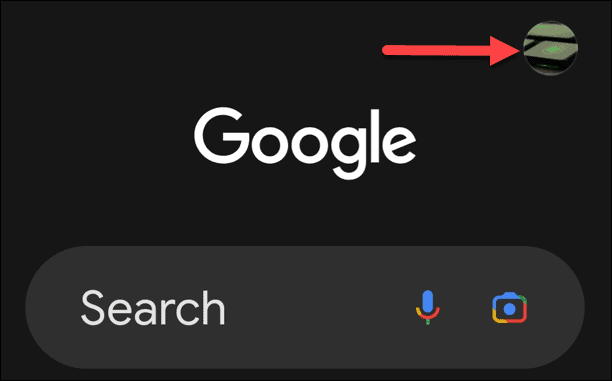
- Seleccionar Ajustes del menú que aparece.
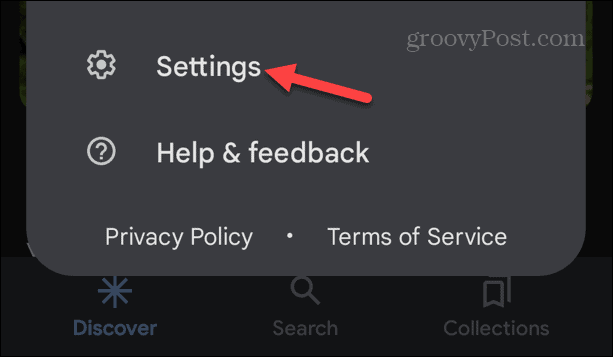
- Grifo Asistente de Google.
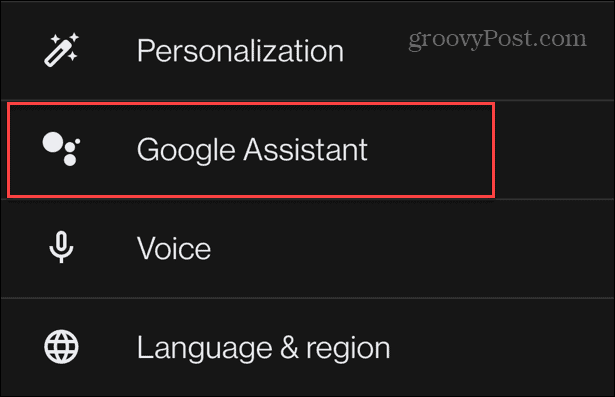
- Desliza hacia abajo y selecciona General del menú.
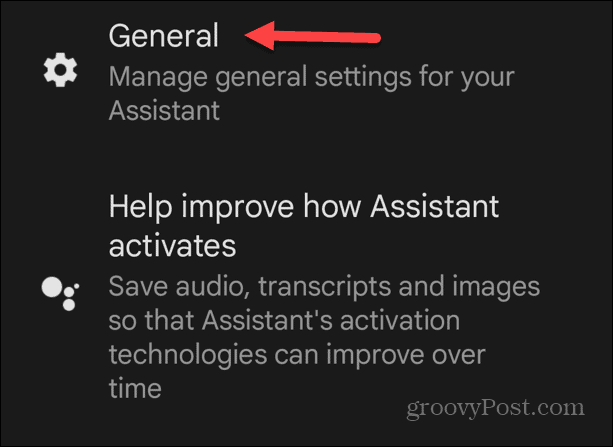
- Alternar el Asistente de Google cambiar a la apagado posición.
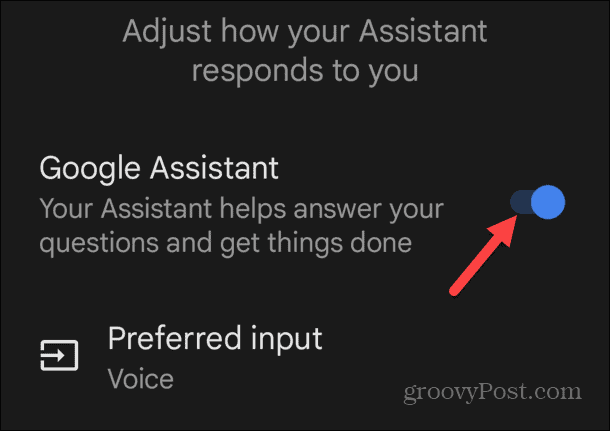
- Cuando aparezca el mensaje de verificación, toca el Apagar botón.

Cómo deshabilitar el Asistente de Google en parlantes y otros dispositivos
Si tiene un altavoz o una pantalla inteligente con el Asistente de Google, puede deshabilitar o "silenciar" al Asistente de Google. Si lo hace, es útil si no lo necesita o no quiere dejar de escuchar.
Para deshabilitar su asistente de Google, apague el interruptor de hardware en el propio dispositivo. Debe encontrarlo en la parte inferior o lateral del dispositivo. Cuando lo apague, mostrará un fondo naranja.

Cómo deshabilitar los comandos Hey u OK de Google en Android
Además de desactivar el Asistente de Google, puede desactivar el activador de voz "Hey Google" o "OK Google". Apagarlo evitará que las respuestas audibles provengan de su dispositivo. Puedes hacer esto mientras estás en un teatro o quieres pasar una noche tranquila, por ejemplo.
Para deshabilitar Hey Google en Android:
- Lanzar el aplicación de Google en tu teléfono o tableta.
- Selecciona tu icono de perfil en la esquina superior de la aplicación.
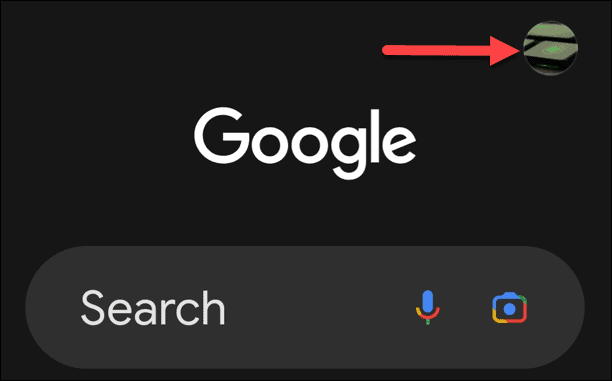
- Grifo Ajustes cuando aparece el menú.
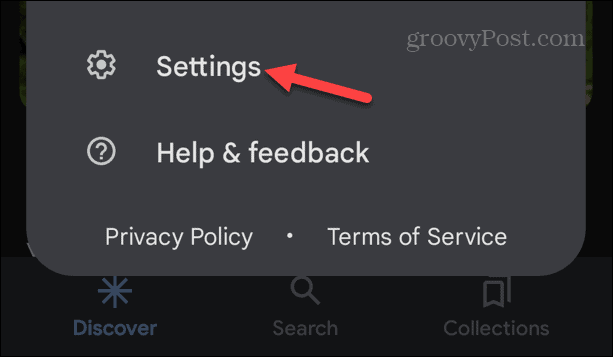
- Seleccionar Asistente de Google del menú.
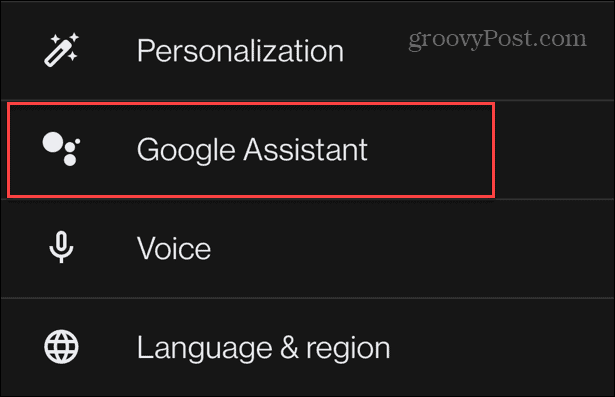
- Grifo Hola Google y Coincidencia de voz de la lista de artículos.
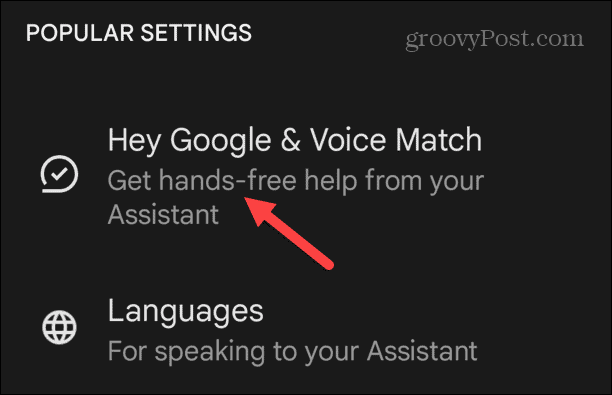
- Bajo la Este dispositivo pestaña, cambie la Hola Google interruptor a la posición de apagado.
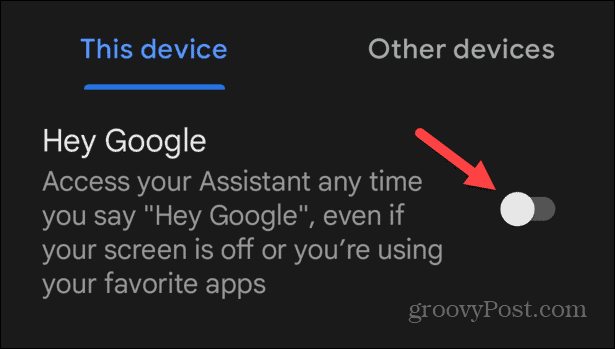
Una vez que el Asistente de Google esté apagado, ya no responderá a los comandos de voz como "OK Google". Quitarlo puede ayudar a evitar que se active accidentalmente. Para volver a habilitarlo, vuelva a la misma configuración que se muestra arriba y active el interruptor Hey Google.
Cómo evitar que el Asistente de Google responda
¿Quieres una respuesta tranquila? Puede configurar el Asistente de Google para que solo responda con respuestas silenciadas en pantalla a sus consultas.
Para mantener el Asistente de Google en silencio:
- Lanzar el aplicación de Google en tu teléfono o tableta.
- Toca tu icono de perfil en la esquina superior.
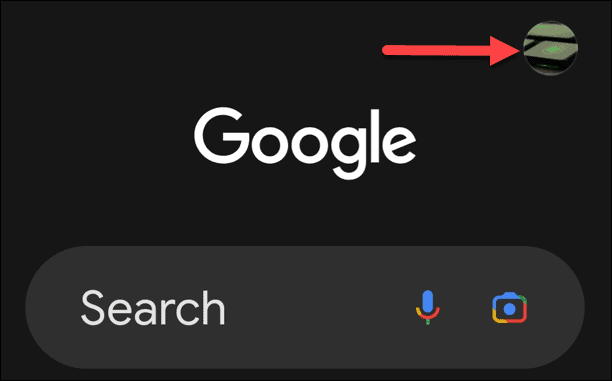
- Seleccionar Ajustes del menú.
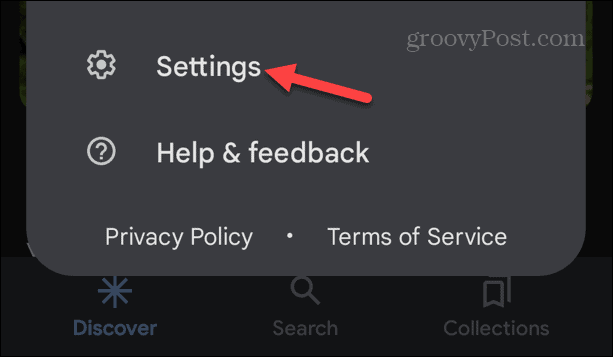
- Grifo Asistente de Google del menú.
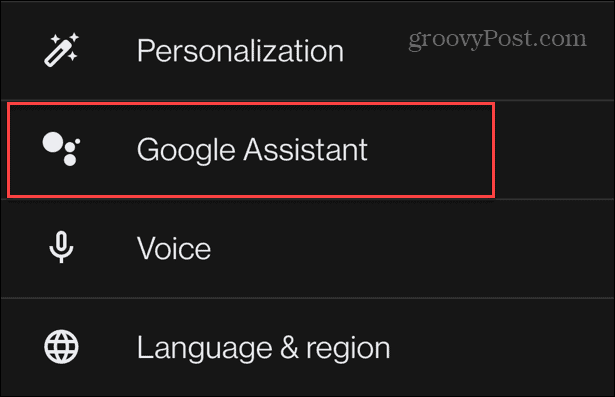
- Deslízate hacia abajo hasta el Todos los ajustes sección y seleccione Asistente de voz y sonidos de la lista.
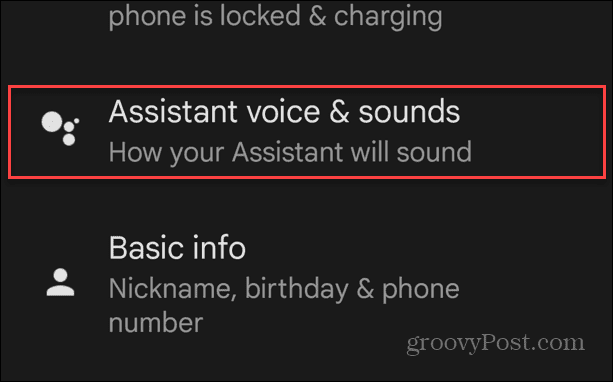
- Bajo la Salida de voz sección, toca tu teléfono o dispositivo.
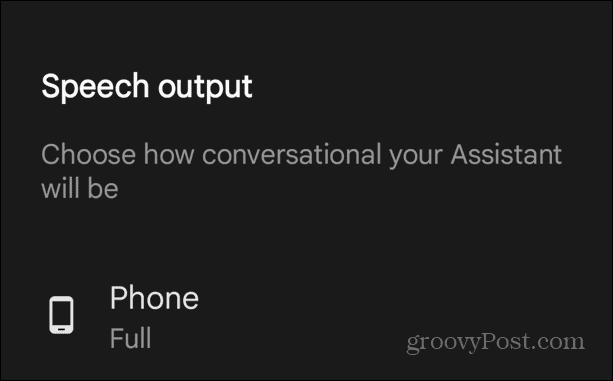
- Grifo Ninguno (a menos que sea manos libres).
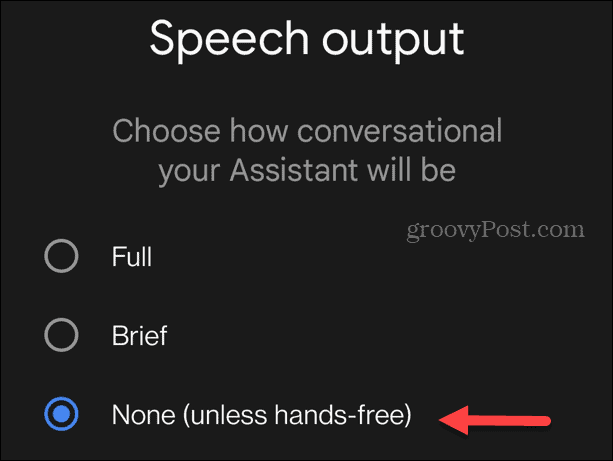
El Asistente de Google mostrará las respuestas a sus consultas en la pantalla y no en voz alta. Sin embargo, aún le dará audio con un dispositivo manos libres conectado.
Configuración del Asistente de Google
Ya sea que esté cansado de que el Asistente de Google se active accidentalmente o le preocupe la privacidad, puede deshabilitarlo o sus componentes siguiendo los pasos anteriores. Desafortunadamente, además de activar un interruptor de hardware en su altavoz, deshabilitarlo en su teléfono requiere muchos menús.
Si es nuevo en la tecnología, consulte nuestros consejos sobre Introducción al Asistente de Google. O infórmese sobre la vinculación Asistente de Google con Disney Plus para una experiencia más inmersiva.
Si tiene problemas con la barrera del idioma, puede usar Asistente de Google en modo intérprete. Y si necesita nombrar esa melodía, use Asistente de Google para identificar canciones jugando cerca.
Cómo encontrar su clave de producto de Windows 11
Si necesita transferir su clave de producto de Windows 11 o simplemente la necesita para realizar una instalación limpia del sistema operativo,...



